
  |  | ||
Questa sezione illustra come stampare più pagine su un foglio singolo. La funzione di stampa combinata consente di risparmiare carta stampando più fogli in formato ridotto su un foglio singolo.
![]()
La seguente procedura di esempio è basata sul sistema Windows XP. Le procedure possono variare in base al sistema operativo utilizzato.
Questa funzione non è disponibile in Mac OS X.
Questa funzione non è disponibile se si seleziona [Libretto] in [Fronte-retro:] o [Zoom %] in [Carta].
Nell'applicazione, fare clic su [Stampa] dal menu [File].
Appare la finestra di dialogo [Stampa].
Selezionare la stampante e aprire la finestra di dialogo [Preferenze stampa] dell'applicazione usata per creare il documento.
Appare la finestra di dialogo [Preferenze stampa].
Selezionare un tipo di layout dalla scheda [Impostazioni], nell'elenco [Layout:].
Per inserire una cornice in una pagina, selezionare [Inserisci cornice].
Dopo aver configurato le impostazioni, fare clic su [OK].
Avviare la stampa.
![]()
Se il documento contiene delle pagine con formati originali diversi, potrebbero verificarsi delle interruzioni di pagina.
Se anche l'applicazione in uso dispone di una funzione di combinazione, disabilitarla. Se oltre alla funzione di combinazione del driver è abilitata anche la funzione combina dell'applicazione, la stampa potrebbe non essere corretta.